বিষয়বস্তুৰ তালিকা
আমি এক্সেলৰ পৰা অবাঞ্চিত আখৰ বা চিম্বলবোৰ সহজেই আঁতৰাব পাৰো যদিহে সেইবোৰ আমাৰ দৃষ্টিগোচৰ হয়। কিন্তু স্থান ধৰা পেলোৱা আৰু তাৰ পিছত মচি পেলোৱাটো যথেষ্ট কঠিন কাৰণ সেইবোৰ অদৃশ্য। ইয়াৰ উপৰিও ঠাইখন ক’ব পাৰি যে পিছফালৰ ঠাই হ’লে কথাবোৰ আৰু কঠিন হৈ পৰে। কাৰণ প্ৰথম দৃষ্টিত সিহঁতক ধৰা পেলোৱাৰ ইমান সহজ উপায় নাই।
যি নহওক, আটাইতকৈ গুৰুত্বপূৰ্ণ কথাটো হ’ল আমি কেৱল সেই পিছৰ ঠাইবোৰক আওকাণ কৰিব নোৱাৰো। কাৰণ সেই স্থানবোৰ আচলতে তাতেই পৰি থকা নহয়, এক্সেলত সূত্ৰ ব্যৱহাৰ কৰাৰ সময়ত ই গুৰুতৰ সমস্যাৰ সৃষ্টি কৰিব পাৰে। এইদৰে, আগতীয়াকৈ সেই সকলোবোৰ পিছৰ স্থান আঁতৰোৱাটো নিৰাপদ। এইখিনিতে আমি আপোনাক শিকাম যে আপুনি কেনেকৈ সহজে ২টা সুকীয়া সহজ পদ্ধতি ব্যৱহাৰ কৰি এক্সেলত পিছৰ স্থানসমূহ আঁতৰাব পাৰে।
অনুশীলন কাৰ্য্যপুস্তিকা ডাউনলোড কৰক
আপুনি এই এক্সেল কাৰ্য্যপুস্তিকাখন ডাউনলোড কৰিবলৈ পৰামৰ্শ দিয়া হৈছে আৰু ইয়াৰ সৈতে অনুশীলন কৰক।
এক্সেলত ট্ৰেইলিং স্পেচ আঁতৰাওক।xlsmএক্সেলত ট্ৰেইলিং স্পেচ আঁতৰোৱাৰ ২টা উপায়
এই প্ৰবন্ধটোত আমি... এক্সেলত পিছৰ স্থানসমূহ মচি পেলোৱাৰ পদ্ধতিসমূহ প্ৰদৰ্শন কৰিবলৈ এটা চুটি চলচ্চিত্ৰ তালিকা থকা এখন এক্সেল ৱৰ্কবুক ব্যৱহাৰ কৰিব।
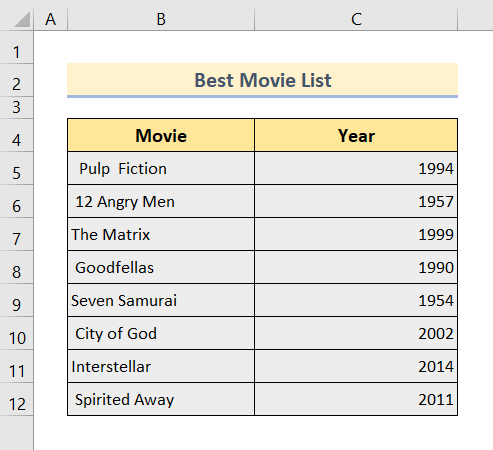
গতিকে আৰু কোনো আলোচনা নকৰাকৈ, সকলো পদ্ধতি এটাৰ মাজেৰে যাওক 1. TRIM ফাংচন ব্যৱহাৰ কৰি Excel ত ট্ৰেইলিং স্থানসমূহ মচি পেলাওক
এক্সেলত লিখনীৰ পৰা ট্ৰেইলিং স্থানসমূহ মচি পেলোৱাৰ আটাইতকৈ চুটি আৰু সহজ উপায় হ'ল TRIM ফাংচন<3 ব্যৱহাৰ কৰা>.এইটো এক্সেলৰ এটা বিল্ট-ইন ফাংচন যিয়ে এটা লিখনী শাৰীৰ ভিতৰত থকা সকলো অতিৰিক্ত স্থান আঁতৰাই পেলায় আৰু সেয়েহে লিখনীক স্বাভাৱিক ৰূপত পুনৰুদ্ধাৰ কৰে।
🔗 পদক্ষেপসমূহ:
❶ নিৰ্বাচন কৰক কোষ D5 ।
❷ ধৰণ
=TRIM(B5) কোষৰ ভিতৰত।

❸ ENTER বুটাম টিপক।
অভিনন্দন! আপুনি B5 ঘৰৰ পৰা পিছৰ স্থানসমূহ ট্ৰিম কৰিছে।
❹ এতিয়া পূৰণ হেণ্ডেল আইকন স্তম্ভৰ শেষলৈ টানি নিয়ক ▶ পিছৰ স্থান থকা সকলো লিখনী স্বাভাৱিক কৰিবলে .
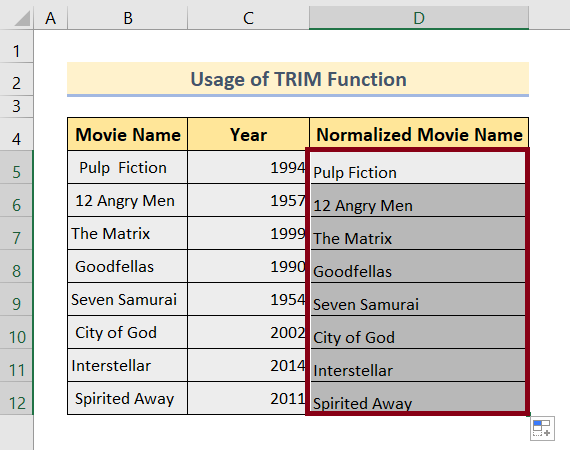
দ্ৰুত সমাধান: TRIM কাৰ্য্যই কাম কৰা নাই
বিভিন্ন ধৰণৰ স্থান উপলব্ধ যেনে সাধাৰণ স্থান , নন-ব্ৰেকিং স্পেচ , অনুভূমিক স্থান , এম স্পেচ , এন স্পেচ , ইত্যাদি
✔ ট্ৰিম ফাংচন এ কেৱল সাধাৰণ স্থানসমূহ আঁতৰাব পাৰে ( ৭-বিট ASCII আখৰৰ গোটত ক'ড মান 32 )।
❌ ই অন্য ধৰণৰ স্থান যেনে অভঙা স্থান , অনুভূমিক স্থান , ইত্যাদি আঁতৰাব নোৱাৰে।
🔎 তাৰ পিছত কেনেকৈ সাধাৰণ স্থানতকৈ অন্য ধৰণৰ স্থান আঁতৰাবলৈ?
💬 আন ধৰণৰ স্থানক সাধাৰণ স্থানৰ সৈতে সলনি কৰক আৰু তাৰ পিছত সেইবোৰ ট্ৰিম কৰক।
তাৰ বাবে তলৰ পদক্ষেপসমূহ অনুসৰণ কৰক:
🔗 পদক্ষেপসমূহ:
❶ নিৰ্বাচন কৰক কোষ D7 ।
❷ ধৰণ
১৯৬৪কোষৰ ভিতৰত।
❸ ENTER বুটাম টিপক।

🔁 সূত্ৰব্ৰেকডাউন
▶ SUBSTITUTE(B7, CHAR(160), ” “) এ অভঙা স্থান ( ক'ড মান 160<3) ৰ সলনি কৰে>) সাধাৰণ স্থান (ক'ড মান 32) ৰ সৈতে B7 কোষত।
▶ =TRIM(SUBSTITUTE(B7, CHAR(160), ” “)) ট্ৰিম 🔎 বিভিন্ন ধৰণৰ স্থানৰ বাবে ক'ড মান কেনেকৈ পাব?
💬 ট্ৰেইলিং স্থানৰ বাবে সংশ্লিষ্ট ক'ড মান পাবলৈ সূত্ৰ
=CODE(RIGHT(A1,1)) ▶ ব্যৱহাৰ কৰক .
▶ A1 কোষ ঠিকনাক সেইটোৰ সৈতে সলনি কৰক য'ত সাধাৰণ স্থান ৰ বাহিৰে অন্য ধৰণৰ স্থান থাকে।
সদৃশ পঢ়াসমূহ:
- এক্সেলত খালী স্থান কেনেকৈ আঁতৰাব পাৰি (৭টা উপায়)
- এক্সেলত সকলো স্থান আঁতৰাব পাৰি
- এক্সেলত লিডিং স্পেচ কেনেকৈ আঁতৰাব (৫টা উপযোগী উপায়)
2. VBA ব্যৱহাৰ কৰি ট্ৰেইলিং স্পেচ আঁতৰাওক
TRIM ব্যৱহাৰ কৰি ট্ৰেইলিং স্পেচ আঁতৰোৱা কাৰ্য্য যথেষ্ট ন্যায্য কিন্তু বৃহৎ সংখ্যক কোষৰ ক্ষেত্ৰত ই ভয়ংকৰ হ'ব পাৰে। সেই ক্ষেত্ৰত, আপুনি নিম্নলিখিত VBA ক'ডসমূহ ব্যৱহাৰ কৰিব পাৰে কোষসমূহৰ এটা নিৰ্বাচিত অঞ্চলৰ ভিতৰত সকলো পিছৰ স্থান মচি পেলাবলৈ।
🔗 পদক্ষেপসমূহ:
❶ সকলো পিছৰ স্থান আঁতৰাবলৈ কোষসমূহৰ পৰিসৰ নিৰ্ব্বাচন কৰক ▶।
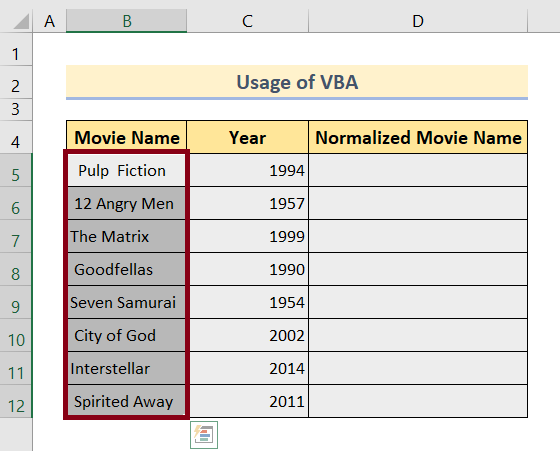
❷ খোলিবলৈ ALT + F11 কি'সমূহ টিপক ▶ VBA উইণ্ড'।
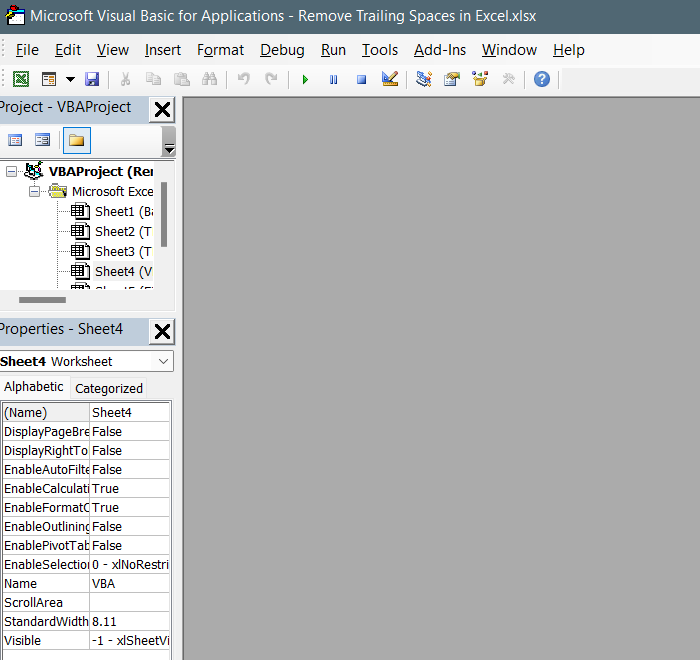
❸ সন্ধান ▶ মডিউল লৈ যাওক।
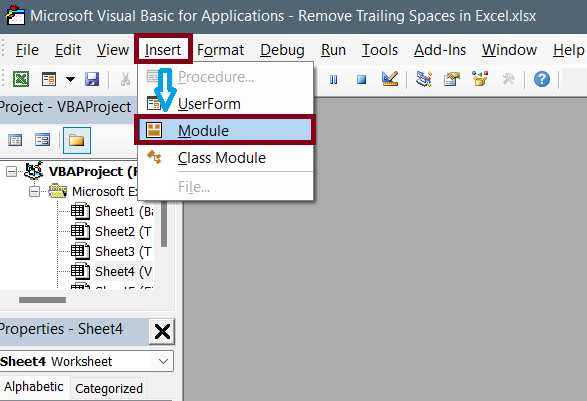
❹ কপি নিম্নলিখিত VBA ক'ড:
4620
❺ টিপক CTRL + V ▶ ওপৰৰ VBA ক'ডটো পেষ্ট কৰিবলৈ।

❻ F5 কি' টিপক ▶ এই ক'ড চলাবলৈ।
ই নিৰ্বাচিত কোষৰ পৰা সকলো পিছৰ স্থান তৎক্ষণাত আঁতৰাব।
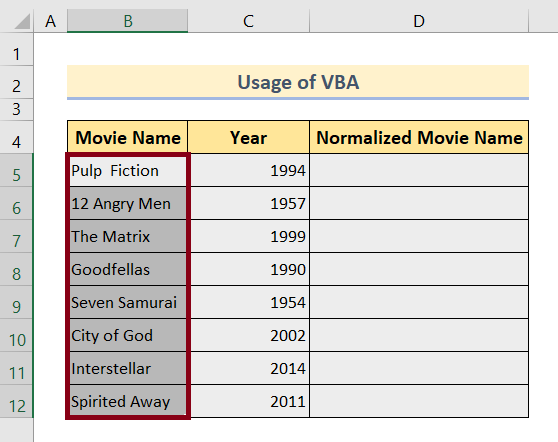
বোনাছ টিপচ্: এক্সেল
ত অনুসৰণ স্থান বিচাৰি উলিয়াওকযিহেতু পিছফালৰ ঠাইবোৰ অদৃশ্য, সেয়েহে একেলগে ধৰা পেলোৱাটো সঁচাকৈয়ে কঠিন। আপুনি এক্সেলত সেই অদৃশ্য পিছৰ স্থানসমূহ বিচাৰিবলৈ তলৰ পদক্ষেপসমূহ অনুসৰণ কৰিব পাৰে।
🔗 পদক্ষেপসমূহ:
❶ নিৰ্বাচন কৰক কোষ D5<৩>.
❷ কোষৰ ভিতৰত
=IF(RIGHT(B5,1)=” “,”Present”,”Absent”) সূত্ৰটো টাইপ কৰক ।
❸ ENTER বুটাম টিপক।
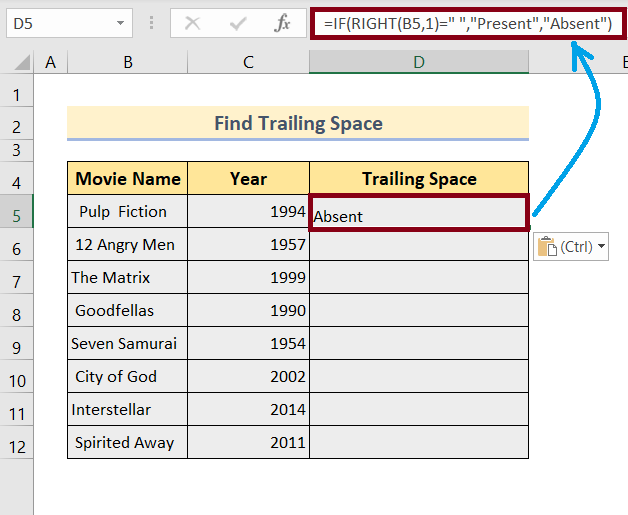
❹ ফিল হেণ্ডেল আইকন ▶ স্তম্ভৰ শেষলৈ টানি নিয়ক।
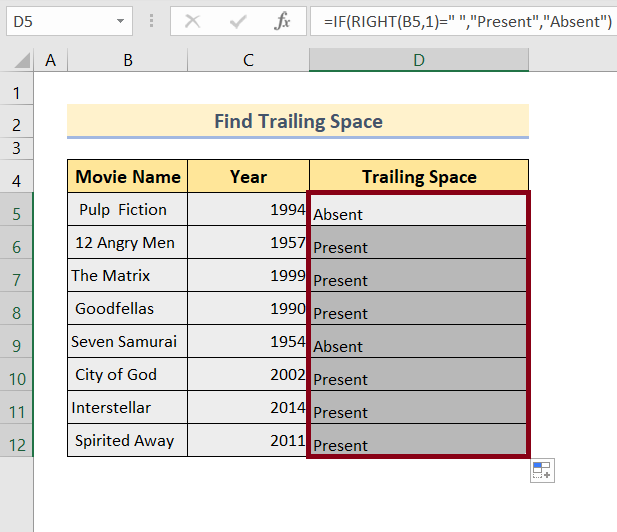
সেইটোৱেই হ'ল।
মনত ৰখা কথাবোৰ
📌 TRIM ফাংচনে কেৱল সাধাৰণ স্থানসমূহ আঁতৰাই পেলায় (ক'ড মান ৩২)।
📌 TRIM ফাংচন ব্যৱহাৰ কৰিবলৈ প্ৰথমে বাকী সকলো স্থান সাধাৰণ স্থান লৈ ৰূপান্তৰ কৰিব লাগিব।
📌 ALT + F11 হৈছে VBA উইণ্ড' খোলাৰ হটকি।
📌 F5 হৈছে VBA চলাবলৈ হটকি code.
উপসংহাৰ
এই লেখাটোত আমি দুটা পদ্ধতি প্ৰদৰ্শন কৰিছো যিবোৰ আপুনি Excel ত ট্ৰেইলিং স্পেচ মচি পেলাবলৈ ব্যৱহাৰ কৰিব পাৰে। প্ৰথম পদ্ধতিত TRIM ফাংচন আৰু দ্বিতীয় পদ্ধতিত Excel VBA ক'ড ব্যৱহাৰ কৰা হয়। সংলগ্ন Excel কাৰ্য্যপুস্তিকা ডাউনলোড কৰক আৰু ইয়াৰ সৈতে অনুশীলন কৰক।

